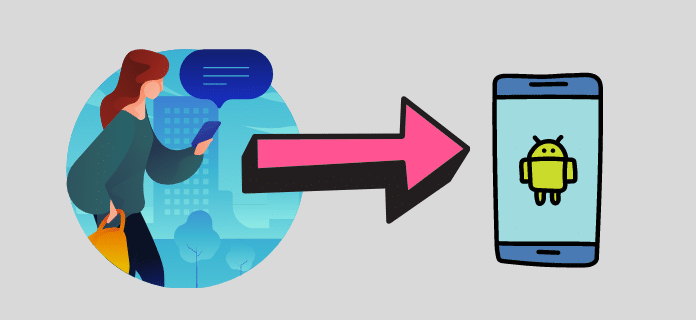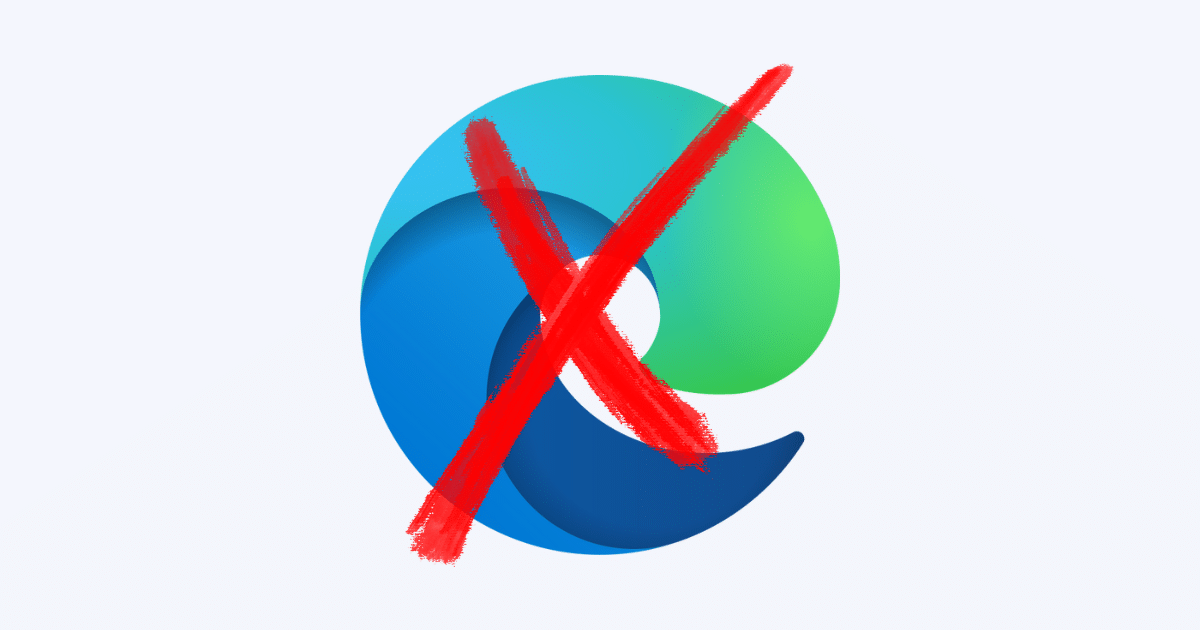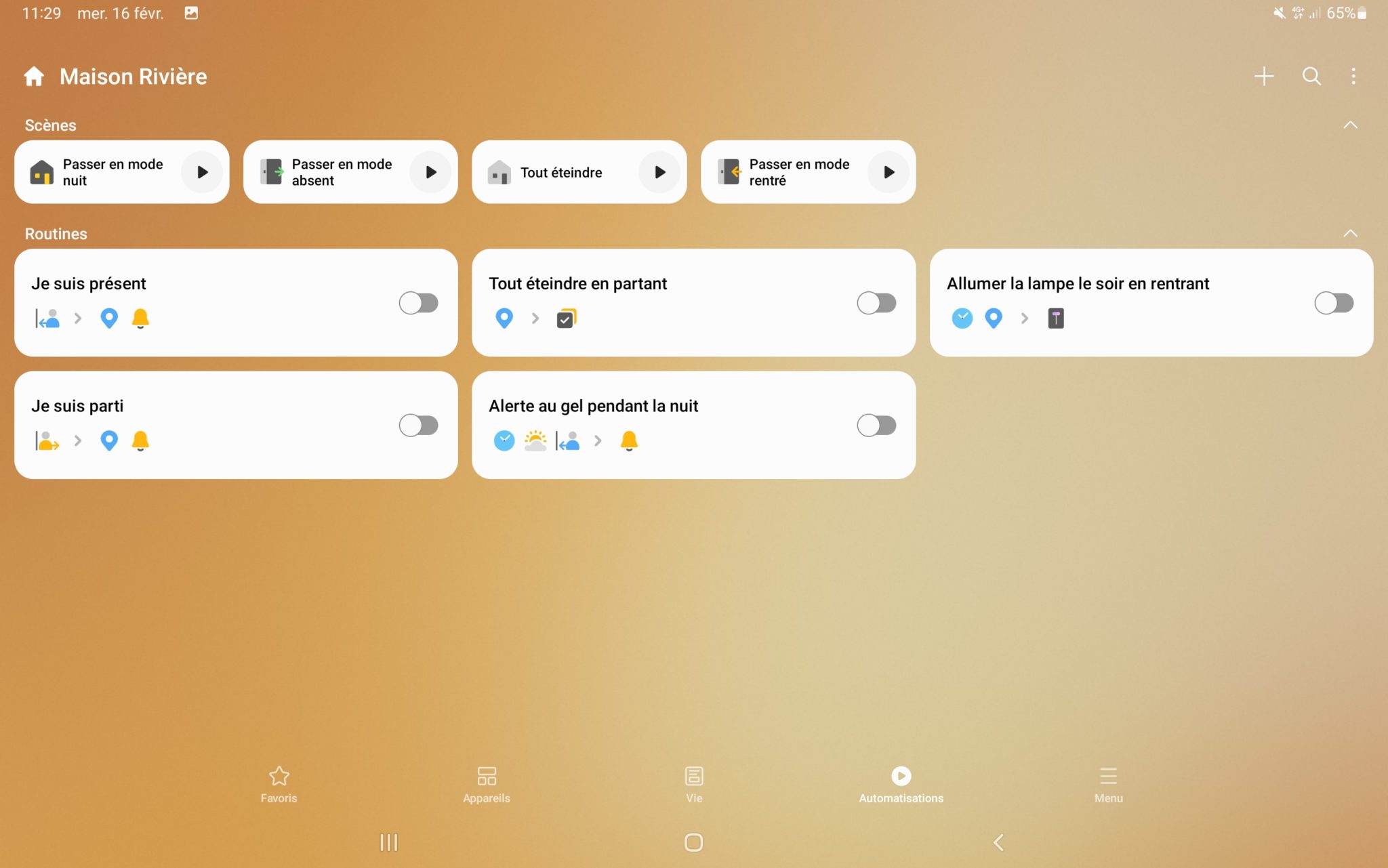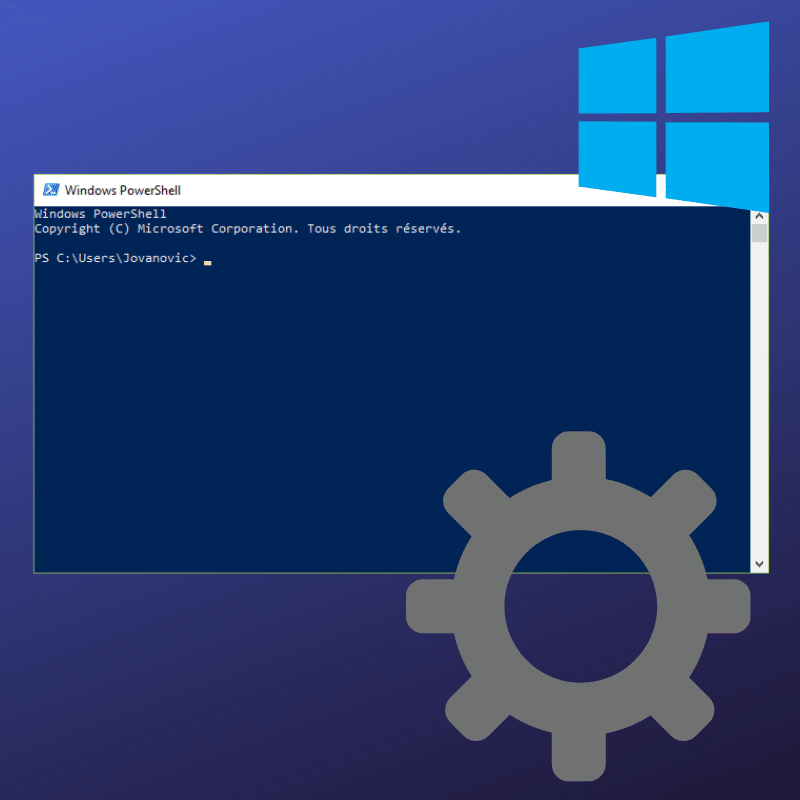
[novashare_inline_content]
האם אתה מכיר את Windows PowerShell? זוהי חבילת תוכנה שפותחה וזמינה על ידי Windows. האחרון מורכב ממשק שורת פקודה כגון cmd, שפת תכנות וסקריפט וכן ערכת פיתוח.
הַצָגָה
PowerShell הוצגה ל-Windows החל מ-Windows 7. היא היורשת שלשורת הפקודה של windows.
לתוכנה זו יש יתרון שיש יותר פקודות מאשר cmd מסורתי, תוך תכנות מונחה עצמים יותר, מה שהופך עבודות מסוימות למהירות יותר.
בנוסף, מערכת השמות והסקריפטים שלו אינטואיטיבית יותר, מה שיאפשר פחות שגיאות בסקריפטים.
לבסוף, הוא קיים אוטומטית ב-Windows ואינו דורש התקנה כלשהי, לפחות על פי הגרסת Powershellרצוי.
בהתאם לזכויות הדרושות להזמנה שלך, אתה יכול להשתמשPowerShell במצב קלאסיאו במצב מנהל. קצת כמו כשאתה רוצה להתקין תוכנה. בואו נראה ביחד איך להמשיך.
פתח את PowerShell במצב "קלאסי".
כדי לפתוח את PowerShell ב-Windows 10, אתה יכול לעשות כמה דרכים. השיטה הפשוטה והמהירה ביותר היא כדלקמן:
- תעשה אקליק ימניעל הכפתורכדי להתחיל.
- לחץ עלWindows PowerShell.
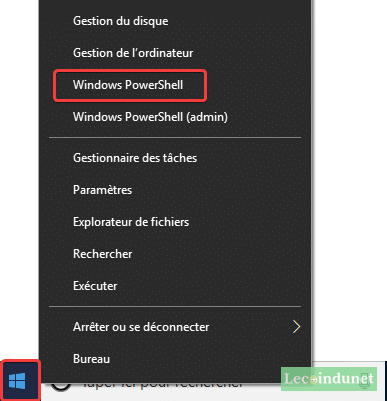
פתח את PowerShell במצב מנהל
לִשְׁפּוֹךפתח את PowerShell במצב ניהולובכך להיות מסוגל לבצע פעולות הדורשות יותר הרשאות, המשך כדלקמן:
- תעשה עוד אחדקליק ימניעל הכפתורכדי להתחיל.
- לחץ עלWindows PowerShell (מנהל מערכת).
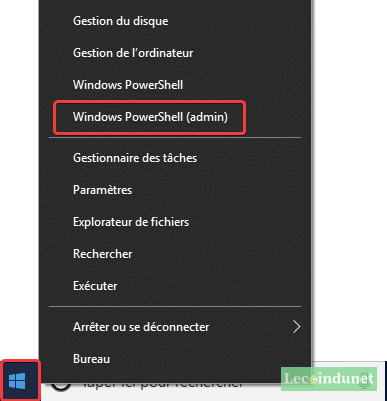
תקבל הודעה שאתה נמצא במצב מנהל בראש החלון.
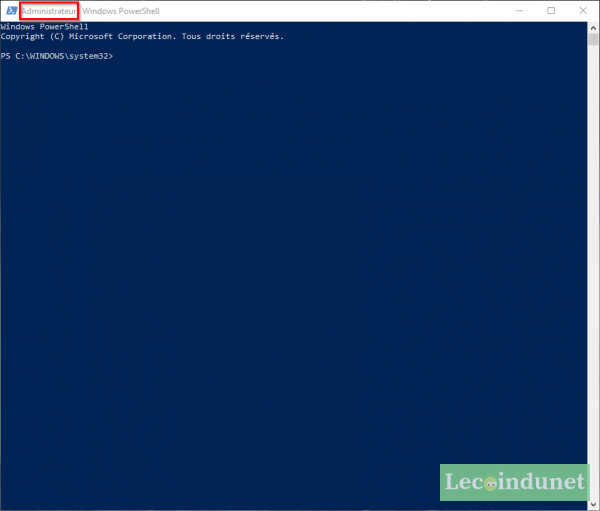
שיטות אחרות לפתיחת Windows Powershell
אפשר לגשת ל- Windows PowerShell באמצעות שיטות אחרות:
- סוּגPowershellבשורת החיפוש של תפריט ההתחלה.
- שימוש בקורטנה.
- פתח אותותפריט התחללאחר מכן גלול בין התוכניות לקטעWindows PowerShell.
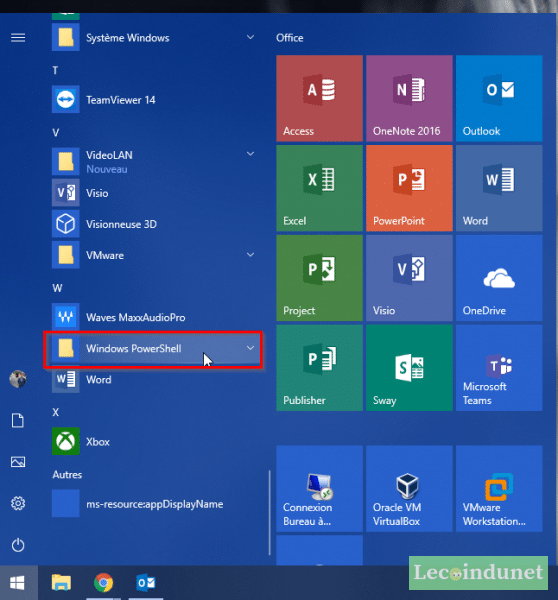
כמה פקודות PowerShell שכדאי לדעת
תַחבִּיר
כל הפקודות של PowerShell עוקבות אחר תחביר ספציפי מאוד של הטופס:
Get-Command
פקודות אלו נקראות cmdlets עבור פקודות-יישומונים.
ההזמנהGet-Commandמאפשר לך לרשום את כל ההזמנות הקיימות.
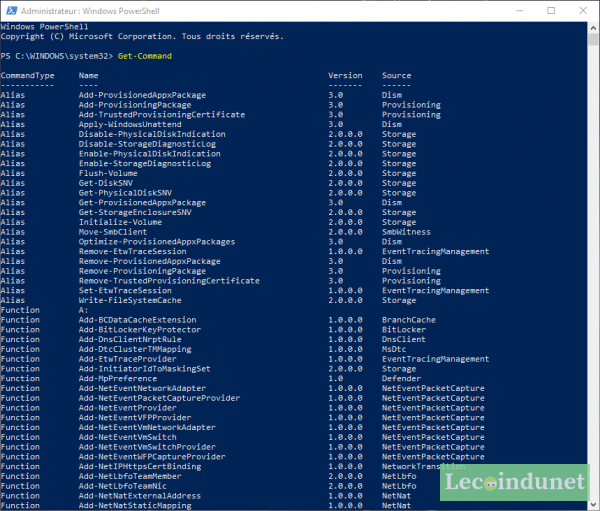
אפשר גם להתאים פקודות cmd ב-powershell באמצעות הפקודהGet-Alias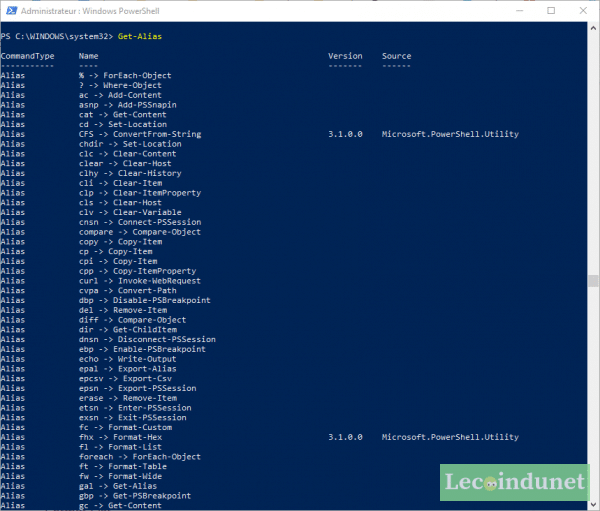
שנה פורמט
כברירת מחדל, PowerShell נותן את התוצאות של פקודות בצורה טבלה. אתה יכול לשנות זאת על ידי הוספת ארגומנט לפקודות שלך:
Format-Wideכדי להציג את התוצאות בעמודה אחת;Format-Listכדי להציג את התוצאות בצורת רשימה;Format-Tableכדי להציג את התוצאות בצורת טבלה.
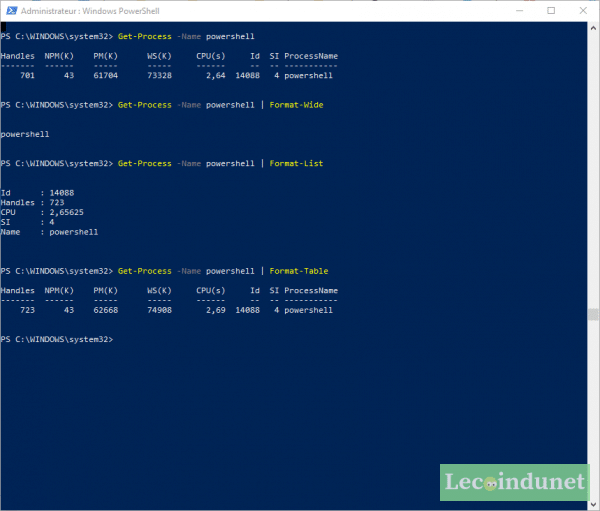
רשום את התוכן של תיקיה
על מנת לרשום את התוכן של תיקיית C:\Windows, נשתמש בפקודהGet-ChildItem C:\Windows. כדי ליצור רשימה זו רקורסיבית, נשתמשGet-ChildItem C:\Windows-Recursive, אשר יש לו השפעה של פירוט גם את התוכן של תיקיות המשנה הקיימות ב-C:\Windows.
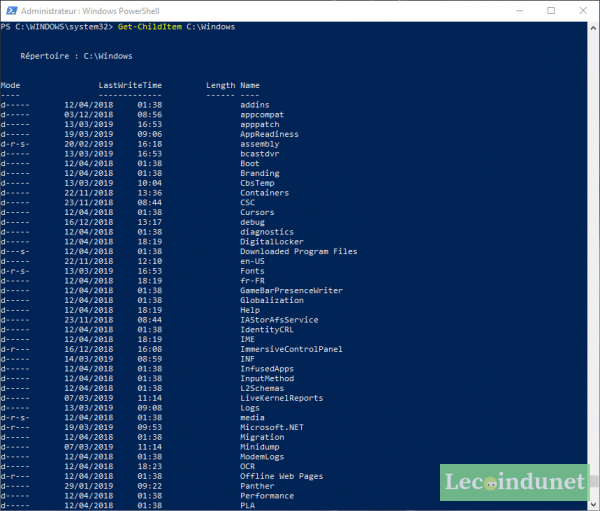
רשימת תהליכי מחשב
על מנת להציג רשימה המכילה את כל התהליכים העדכניים של המחשב, נשתמש בפקודהGet-Process.
צור תיקיה
בדוגמה זו, נעשה זאתצור תיקיה עם PowerShellעל שולחן העבודה. זה ייקרא PowerShell. לשם כך נשתמש בפקודות הבאות:
Set-Location C:\Users\useradmin\DesktopNew-Item -Name "PowerShell" -ItemType directory
אפשר גם לקבל את תאריך היצירה של התיקיה האמורה עם הפקודהGet-Item "C:\Users\useradmin\Desktop\PowerShell" | ft Fullname, CreationTime
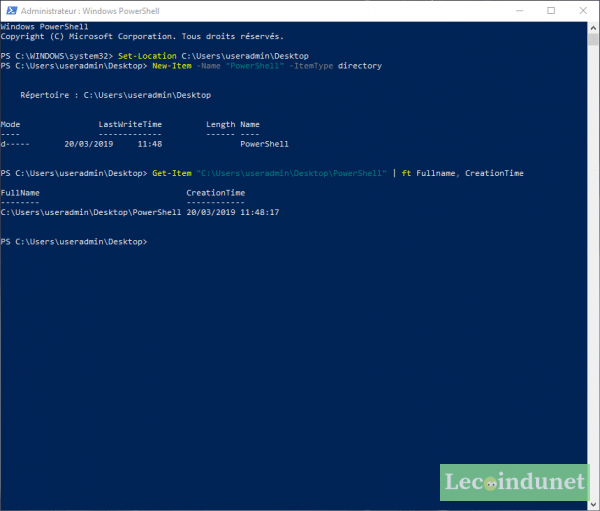
מִנהָל
עבור מנהלי מערכת ורשת, ניתן להשתמש ב-PowerShell כדי לכתוב סקריפטים שיחסכו הרבה זמן. לדוגמה, אפשר לסקריפט קוד כדי להוסיף משתמשים אוטומטית ל-Active Directory עם הפקודהNew-ADUserלְדוּגמָה.
הפעל סריקת דיסק
אתה יודע את הפקודהsfc /scannowcmd? שים לב שלאחרון יש את המקבילה שלו ב- PowerShell מכיוון שאתה יכול להפעיל את הפקודה ישירותsfc /scannowב- PowerShell כאשר הוא נפתח במצב מנהל. אני ממליץ לך לקרוא מאמר זה כדי להשתמש נכון בפקודהsfc /scannow עם Windows 10.
צור סקריפט PowerShell
PowerShell ISE הוא Windows PowerShell SDK. בפרט, זה מאפשרליצור סקריפט PowerShellעם פונקציית ניפוי באגים.
כדי להפעיל את PowerShell ISE, עבור אלתפריט התחלואז גלול עדWindows PowerShell. לאחר מכן בחרWindows PowerShell ISE.
שים לב שניתן גם להפעיל את Windows PowerShell ISE במצב מנהל באותו אופן כפי שנראה בעבר עבור מתורגמן הפקודות.
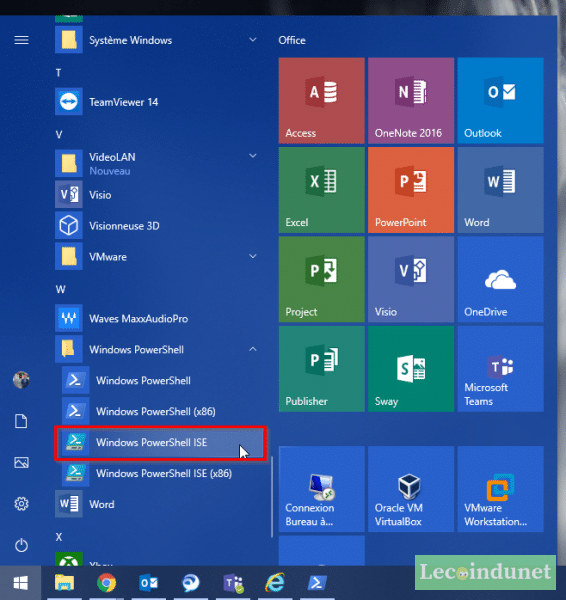
ממשק זה יאפשר לך לכתוב את הקוד שלך ואז לבדוק אותו בזמן אמת על מנת לשפר או לתקן אותו. ניתן להוסיף גם תוספות שונות וקיים מצב ניפוי באגים. אנו גם מעריכים את היישום האוטומטי של פקודות בעת כתיבה.
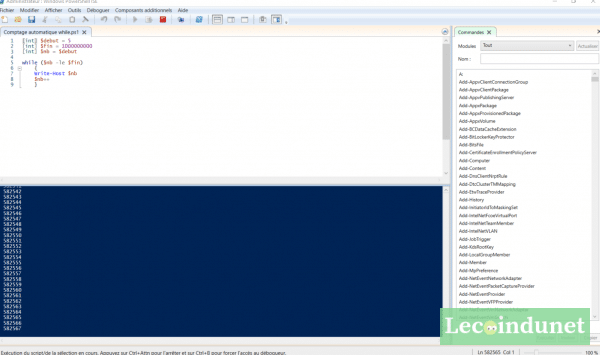
whileב- PowerShell ISE.שתפו את המאמר הזה
[novashare_inline_content]
האם מצאתם מאמר זה שימושי?
אתה יכול גם אותנושלח רעיון למאמראם החיפוש שלך שונה.